
出品丨Docker公司(ID:docker-cn)
编译丨小东
每周一、三、五晚6点10分 与您不见不散
在这篇文章中,Deni Bertovic将向我们展示如何使用Docker来快速构建Haskell应用程序并生成Docker镜像。
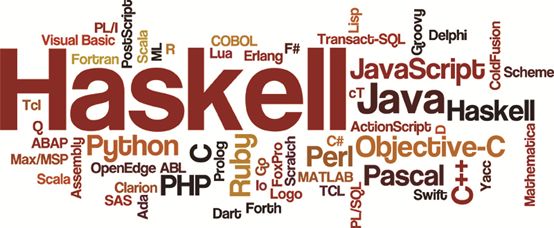
接下来,我们将从两个案例入手,通过对比分析来帮助您理解。第一个案例,我们将使用相同的Linux发行版(ubuntu:16.04)进行开发。第二个案例,我们将使用不同的操作系统和发行版来进行开发。
如果您有兴趣了解Docker多阶段构建功能和“Stack Images Container”指令,我们将在该文章的最后部分介绍该方法。
案例一:在相同的操作系统
或发行版上构建和部署
如果我们在相同的Linux发行版上构建Haskell应用程序(在本例中是一个Docker镜像),那么构建它的过程就会十分精简。
在这种情况下,我们就能够在本地构建我们的Haskell应用程序了。使用Stack,然后将编译后的二进制文件嵌入到Docker镜像中。
让我们看一下将要使用的Makefile,特别是构建目标:
##构建二进制文件和docker 镜像
build:
@stack build
@BINARY_PATH=${BINARY_PATH_RELATIVE} docker-compose build
正如我们所看到的,我们先在本地使用Stack来构建二进制文件,然后通过调用docker-compose和提供的Dockerfile构建出最终的docker镜像。
docker-compose文件如下所示:
version: '2'
services:
myapp:
build:
context: .
args:
- BINARY_PATH
image: fpco/myapp
command: /opt/myapp/myapp
正如我们从docker-compose文件中看到的,我们在Docker构建时将一个“构建参数”传递进去。具体而言,我们传递的就是位于.stack-work/path/to/myapp中的二进制文件的相对位置。接下来,让我们观察一下Dockerfile,看看如何使用这个构建参数。
FROM ubuntu:16.04
RUN mkdir -p /opt/myapp/
ARG BINARY_PATH
WORKDIR /opt/myapp
RUN apt-get update && apt-get install -y \
ca-certificates \
libgmp-dev
COPY "$BINARY_PATH" /opt/myapp
COPY static /opt/myapp/static
COPY config /opt/myapp/config
CMD ["/opt/myapp/myapp"]
在Dockerfile中,我们只需要简单的将.stack-work/path/to/myapp复制到Dockerfile中的预定位置即可。
案例二:在不同的操作系统
或发行版中构建
如果在一个与我们部署的操作系统或发行版不同的机器上进行开发,那么事情就会变得复杂一些,因为我们要将动态链接库嵌入到Docker镜像中。具体来说,我们现在必须在Docker容器中编译二进制文件,而不是在本地主机上编译它。
以前,可以通过下面两种方式来完成:
将所有构建时相关的文件打包到最终的Docker镜像中
将整个构建过程分解为Dockerfile.build(包含所有构建时相关的文件)和Dockerfile(包含运行时相关的文件和最终的二进制文件)两部分。这是一个相当繁琐的过程,需要一个shell脚本来辅助。首先构建第一个Docker镜像,然后利用这个docker镜像启动一个容器,获取已编译的二进制文件,之后再启动第二个容器,将这个已编译二进制文件嵌入其中,最后将其生成为新的docker镜像。您可以在Docker文档中了解到更多相关信息。
现在,Docker已经采用了一个名为多阶段构建的功能,它使整个构建过程变得简单化、自动化。它所带来的好处就是,我们不再使用构建工具和构建需求来扩大生产镜像,从而保证我们原本的镜像大小。
Docker多阶段构建
在这种情况下,我们的Dockerfile看起来像以下这样:
FROM fpco/stack-build:lts-9.9 as build
RUN mkdir /opt/build
COPY . /opt/build
RUN cd /opt/build && stack build --system-ghc
FROM ubuntu:16.04
RUN mkdir -p /opt/myapp
ARG BINARY_PATH
WORKDIR /opt/myapp
RUN apt-get update && apt-get install -y \
ca-certificates \
libgmp-dev
# NOTICE THIS LINE
COPY --from=build /opt/build/.stack-work/install/x86_64-linux/lts-9.9/8.0.2/bin .
COPY static /opt/myapp/static
COPY config /opt/myapp/config
CMD ["/opt/myapp/myapp"]
在Dockerfile中,我们首先使用fpco / stack-build:lts-9.9镜像来构建我们的应用程序。在我们构建完镜像之后,我们有另一个FROM 块使用相同的fpco/stack-build基础镜像,在这里我们复制了前一个版本的二进制文件。这使我们只能交付最终的二进制文件,而不需要任何相关的构建文件。
使用“Stack Images Container”
Stack通过一种将应用程序的可执行文件放入其中的方式来构建Docker镜像。虽然在Docker引入多阶段构建之前,这种支持是可用的,但与上述方法相比,它缺乏灵活性。然而,它需要对docker的熟悉程度要低得多,因此对于大多数人来说,应该更容易上手。
首先让我们看看要将stack.yaml复制到stack-native.yaml所需的更改:
docker:Docker Carrying Haskell.jpg
enable: true
image:
container:
base: "fpco/myapp-base"
name: "fpco/myapp"
add:
static/: /opt/app/static
config/: /opt/app/config
正如我们所看到的,我们正在让Stack使用docker构建我们的可执行文件(如果您正在构建像OSX或Windows这样的非Linux平台,则需要该文件),然后指定一些我们想要Stack为我们构建容器的元数据。
我们需要将生成镜像的名称和本地目录添加到镜像中。Stack将自动为我们添加可执行文件。
让我们看一下我们的Dockerfile.base,我们将用它来构建我们的基础镜像。
FROM ubuntu:16:04
RUN mkdir -p /opt/app
WORKDIR /opt/app
RUN apt-get update && apt-get install -y \
ca-certificates \
libgmp-dev
正如我们所看到的,除了少了复制生成的二进制文件的部分,它与我们之前的Dockerfile没有什么不同,因为Stack将会为我们完成这一点。
我们可以使用make build-base来构建镜像。然后建立新的镜像来运行make build-stack-native。
上面的目标是这样的:
##构建用于`stack image container`的基础镜像
build-base:
@docker build -t fpco/myapp-base -f Dockerfile.base .
##使用stack-native.yaml构建应用程序
build-stack-native: build-base
@stack --stack-yaml stack-native.yaml build
@stack --stack-yaml stack-native.yaml image container
现在来测试我们构建的镜像吧,让我们运行make run-stack-native试试看吧,如下所示:
##运行由`stack image container`构建的容器
run-stack-native:
@docker run -p 3000:3000 -it -w /opt/app \
${IMAGE_NAME} myapp
您可以在Stack文档中阅读关于stack image container的更多信息。
总 结
在这篇文章中,我们演示了如何使用Docker多阶段构建来构建Haskell应用程序并生成Docker镜像,同时保持了镜像原有的大小。我们还展示了一种使用“Stack Images Container”的替代方法,同样它也可以生成类似的docker镜像,但与前者相比,它缺乏了一些灵活性。根据您的项目需要,选择适合您的方法吧!
注:上面的示例代码可以在Github上找到,并且包含关于进程管理和权限处理的一些内容,为简洁起见,这些内容在本文中被省略了。
点击下列标题,阅读更多干货
如果本文对你有帮助,欢迎分享到朋友圈!获取更多Docker实用技巧,扫描下图二维码!





















 被折叠的 条评论
为什么被折叠?
被折叠的 条评论
为什么被折叠?








